윈도우10에 오면서 사용자 인터페이스가 달라졌다.
전체적으로 모바일스러워졌다고나 할까? 확실히 MS가 서피스를 주축으로 윈도우 태블릿을 개발하면서 태블릿과 노트북 사이에 사용자 경험의 벽을 허물어뜨리려는 노력이 느껴진다.
그리고 이러한 변화는 당연히 더 생산적이고, 효율적인 환경을 위한 방향성을 가지고 있는 것이 사실이다.
하지만 누군가에게는 이러한 인터페이스의 변화 자체가 비생산적이면서 불편할 수 있다. 그런 사람들에게는 윈도우7이나 윈도우8과 같은 익숙한 인터페이스가 더 생산적일 수 있다.
그러면 윈도우10의 업데이트는 그대로 즐기면서 인터페이스, 특히 시작 메뉴의 인터페이스를 이전과 같이 사용하는 방법은 없을까?
윈도우10 자체적으로 시작의 디자인을 변경할 방법이 있다면 좋겠지만, 아쉽게도 별도의 앱을 이용해야 한다. 바로 ‘클래식 쉘’이라는 이름의 프로그램인데, 꽤나 유명한 앱이라 주위에 누군가가 사용하고 있는 것을 한 번쯤 봤을지도 모르겠다.
이제, 클래식 쉘을 이용해 시작 메뉴의 인터페이스를 되돌리는 방법을 알아보자.
다행히 이 클래식 쉘은 개발자 측에서 무료로 제공하고 있다.
영어라는 점이 아쉽긴 하지만, 어느 정도 단어만 안다면, 다양한 디자인의 시작 메뉴를 즐길 수 있다. 물론 원한다면 방금 다룬 기본적인 변화 외에도 더 세부적인 설정도 가능하다. 또한 앞서 배운 시작 메뉴 전체의 색을 바꾸는 설정도 활용해보도록 하자.
개인적으로는 사진에서 본 것처럼 Shift 키를 이용해 윈도우10 기본 시작과 클래식 쉘을 통해 설정한 시작을 오갈 수 있어서 특히 좋았던 것 같다.
그리고 앞서 언급한 것처럼, 윈도우10의 인터페이스는 기본적으로 더 생산적이고 효율적인 작업을 위해 개선된 것이기 때문에, 윈도우10의 기본 인터페이스에 익숙해지는 것도 연습해볼 만할 것이다. - MACGUYVER.
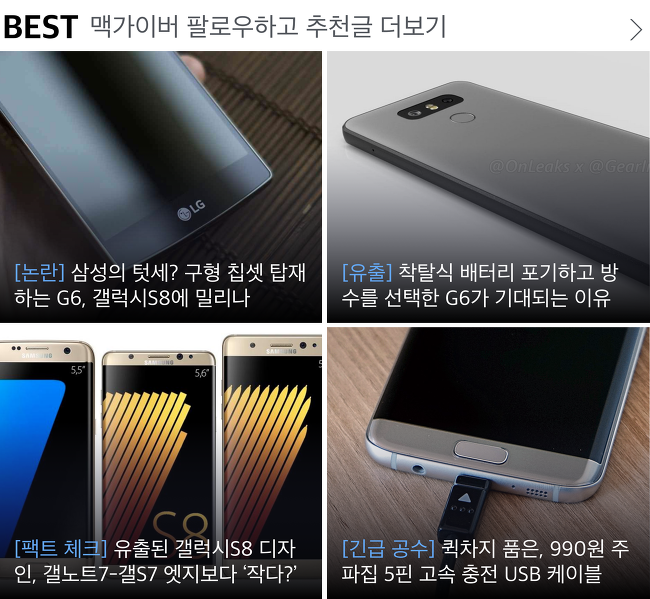




전체적으로 모바일스러워졌다고나 할까? 확실히 MS가 서피스를 주축으로 윈도우 태블릿을 개발하면서 태블릿과 노트북 사이에 사용자 경험의 벽을 허물어뜨리려는 노력이 느껴진다.
그리고 이러한 변화는 당연히 더 생산적이고, 효율적인 환경을 위한 방향성을 가지고 있는 것이 사실이다.
하지만 누군가에게는 이러한 인터페이스의 변화 자체가 비생산적이면서 불편할 수 있다. 그런 사람들에게는 윈도우7이나 윈도우8과 같은 익숙한 인터페이스가 더 생산적일 수 있다.
그러면 윈도우10의 업데이트는 그대로 즐기면서 인터페이스, 특히 시작 메뉴의 인터페이스를 이전과 같이 사용하는 방법은 없을까?
윈도우10 자체적으로 시작의 디자인을 변경할 방법이 있다면 좋겠지만, 아쉽게도 별도의 앱을 이용해야 한다. 바로 ‘클래식 쉘’이라는 이름의 프로그램인데, 꽤나 유명한 앱이라 주위에 누군가가 사용하고 있는 것을 한 번쯤 봤을지도 모르겠다.
이제, 클래식 쉘을 이용해 시작 메뉴의 인터페이스를 되돌리는 방법을 알아보자.
다행히 이 클래식 쉘은 개발자 측에서 무료로 제공하고 있다.
영어라는 점이 아쉽긴 하지만, 어느 정도 단어만 안다면, 다양한 디자인의 시작 메뉴를 즐길 수 있다. 물론 원한다면 방금 다룬 기본적인 변화 외에도 더 세부적인 설정도 가능하다. 또한 앞서 배운 시작 메뉴 전체의 색을 바꾸는 설정도 활용해보도록 하자.
개인적으로는 사진에서 본 것처럼 Shift 키를 이용해 윈도우10 기본 시작과 클래식 쉘을 통해 설정한 시작을 오갈 수 있어서 특히 좋았던 것 같다.
그리고 앞서 언급한 것처럼, 윈도우10의 인터페이스는 기본적으로 더 생산적이고 효율적인 작업을 위해 개선된 것이기 때문에, 윈도우10의 기본 인터페이스에 익숙해지는 것도 연습해볼 만할 것이다. - MACGUYVER.
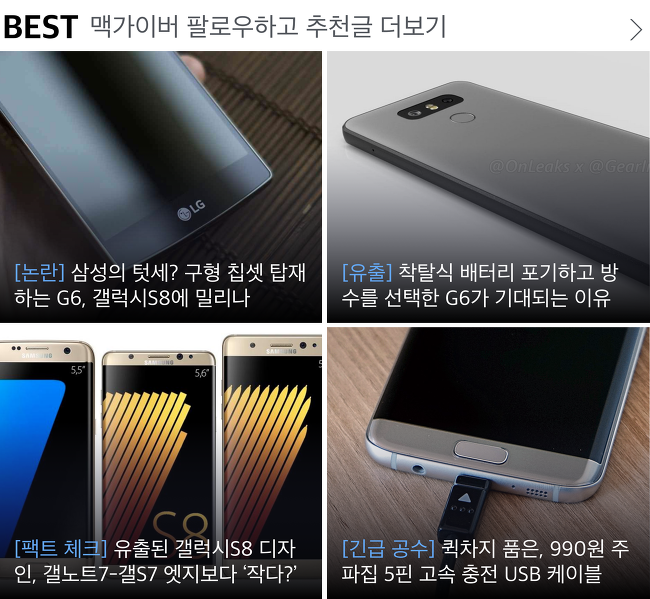













































0 개의 댓글:
댓글 쓰기